Bagaimana mengonversi menit ke jam dan menit?
Untuk mengonversi menit ke jam dan menit (HH:MM) di Excel, Anda perlu menggunakan rumus di mana Anda perlu mengalikan jumlah menit dengan (24*60). Saat Anda menggunakan (24*60) yang merupakan jumlah total menit dalam sehari, ia mengembalikan angka dengan tempat desimal. Dalam angka ini, bagian bilangan bulat mewakili jam dan tempat desimal menit.
Untuk mengonversi angka ini ke format jam dan menit, Anda perlu menerapkan [h]:mm dalam format khusus.
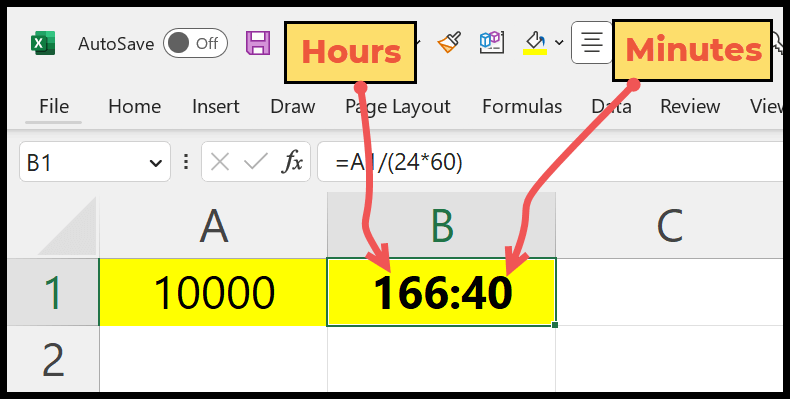
Rumus untuk mengubah menit ke jam dan menit
Anda dapat menggunakan langkah-langkah di bawah ini:
- Pertama, di sel B1, lihat sel A1 tempat Anda memiliki nilai menit.
- Setelah itu ketikkan operator pembagian lalu masukkan tanda kurung awal.
- Sekarang masukkan 24 lalu masukkan lagi operator pembagian.
- Selanjutnya masukkan 60 dan tutup tanda kurung, lalu tekan Enter untuk mendapatkan hasilnya.
Setelah Anda menekan enter, Anda akan mendapatkan jumlah jam yang dihabiskan di sel.
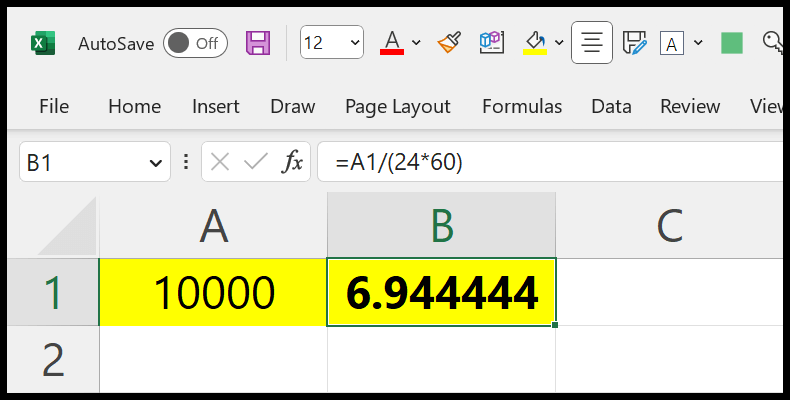
Hal berikutnya adalah mengubah format sel. Untuk ini, pilih sel dan buka opsi format sel menggunakan pintasan keyboard Ctrl + 1.
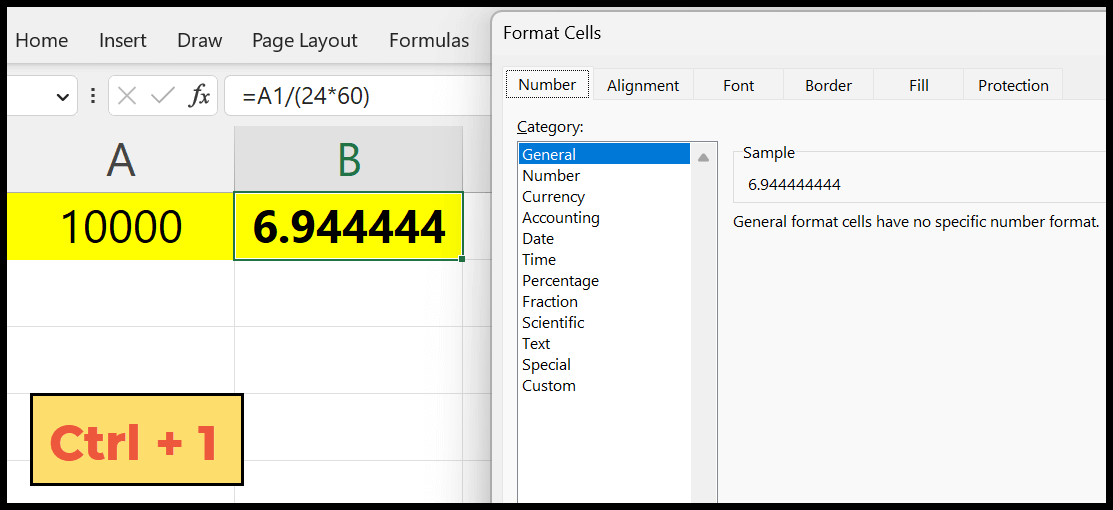
Dari sini, klik pada kategori Kustom dan masukkan format [H]:mm di bilah input jenis.
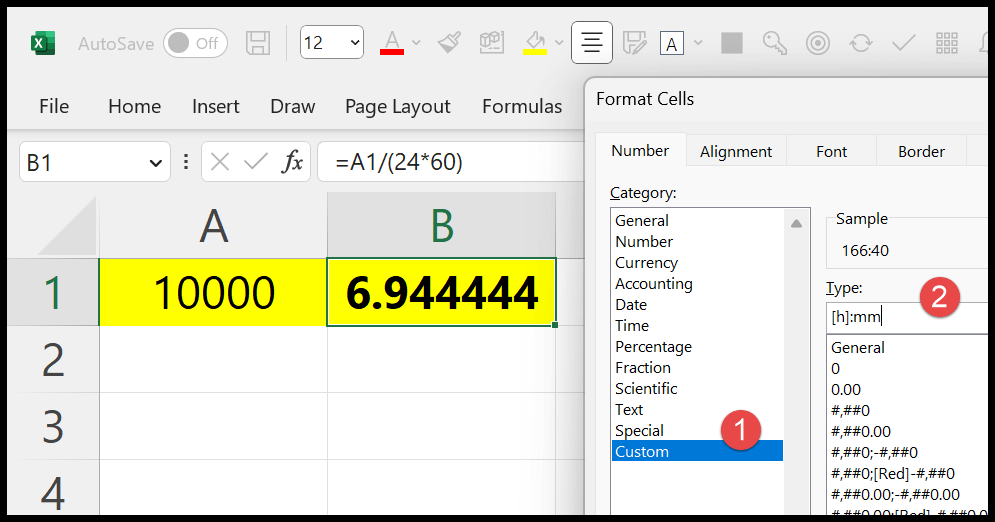
Pada akhirnya, klik OK untuk menerapkan format.
=A1/(24*60)Bagaimana rumus ini bekerja?
Dalam rumus ini kami menggunakan 24*60 yang mengembalikan jumlah total menit dalam sehari (24 jam X 60 menit = 1440 menit).
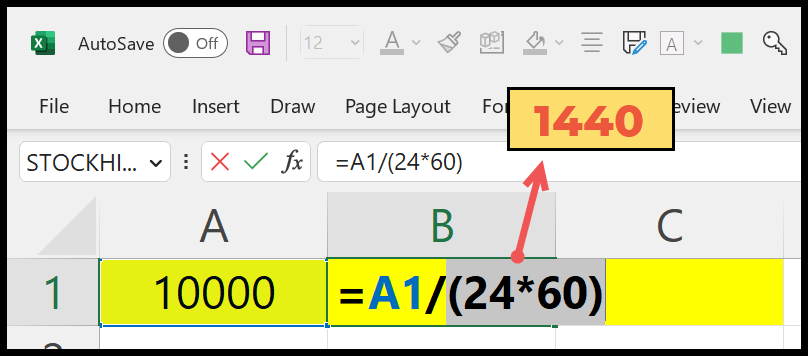
Setelah itu, saat Anda membaginya dengan jumlah menit yang Anda miliki, ia akan mengembalikan hari yang setara dengan jumlah menit yang Anda miliki.
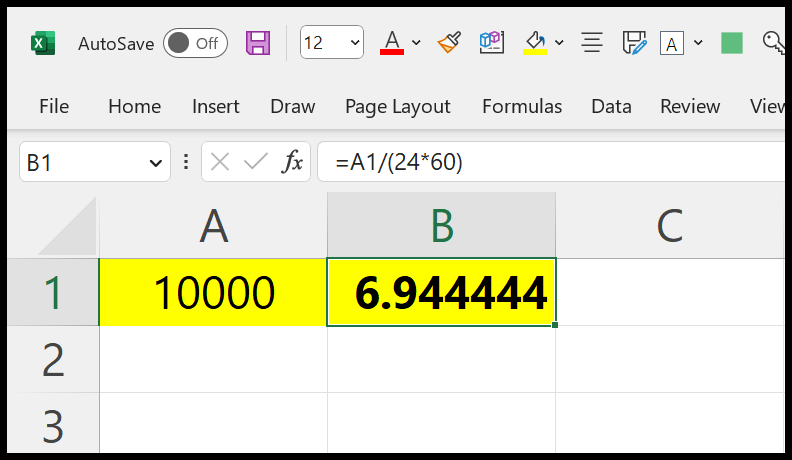
Sekarang tampilkan hari ini dalam jam dan menit, Anda perlu menggunakan format [h]:mm.
Menggunakan fungsi TEKS
Jika Anda tidak ingin mengubah format sel. Anda dapat menggunakan fungsi TEXT untuk menambahkan waktu pada nilai dalam rumus.
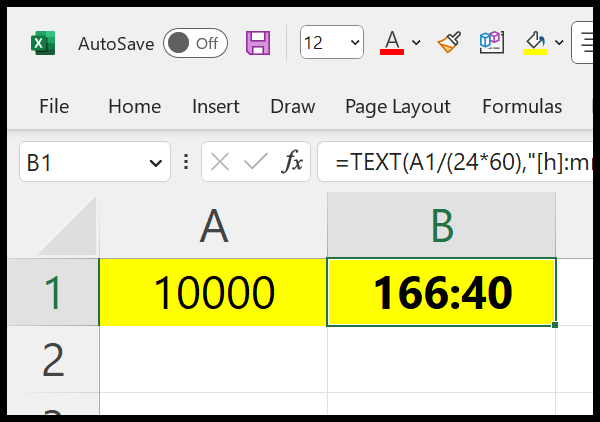
Rumus ini bekerja persis seperti cara sebelumnya. Satu-satunya perbedaan adalah Anda menggunakan TEXT untuk memformat nilai hasil.
=TEXT(A1/(24*60),"[h]:mm")Ubah menit menjadi jam dan menit (sebagai angka)
Anda juga bisa menggunakan rumus yang membagi jumlah menit dengan 60.
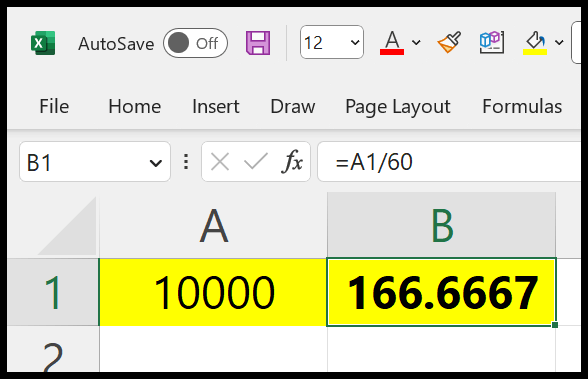
Rumus ini akan mengembalikan jumlah jam dan menit, dimana jam adalah bilangan bulat dan menit adalah desimal.
=A1/60Konversi fungsi
Ada fungsi baru di Excel yang dapat Anda gunakan untuk mengubah menit menjadi jam, dan itu adalah CONVERT.

Dalam CONVERT Anda perlu merujuk ke nilai menit, satuan nilai asli (Anda perlu menentukan menit “mn”), lalu satuan konversi (tentukan “jam” untuk jam).
=CONVERT(A1,"mn","hr")